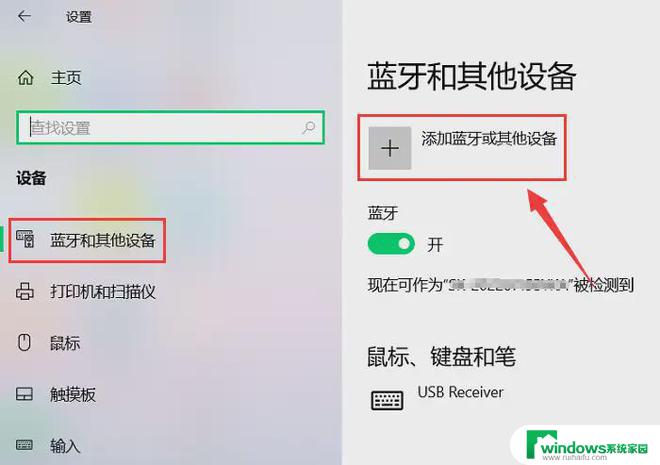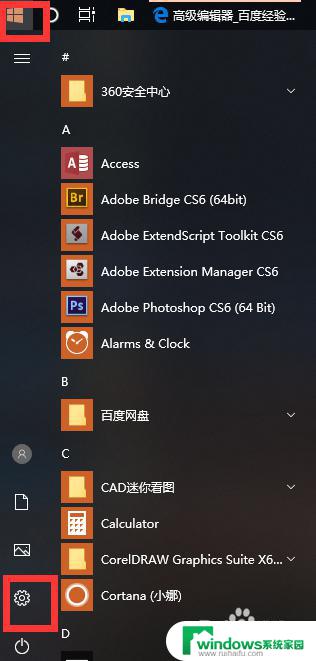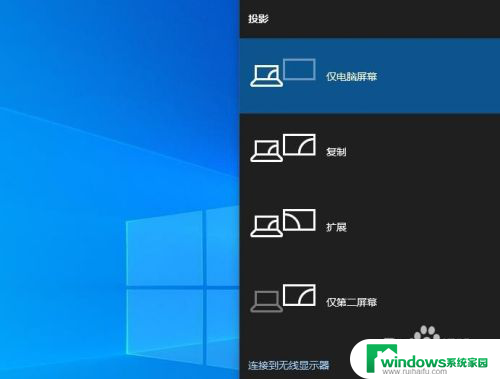window10投屏小米电视4 win10电脑镜像投屏到小米电视步骤
更新时间:2024-04-19 10:43:37作者:yang
在如今的数字化社会,投屏已经成为我们日常生活中不可或缺的一部分,而如何利用Window10投屏到小米电视4,让我们的工作和娱乐更加便捷呢?下面我们就来分享一下Win10电脑镜像投屏到小米电视的步骤。通过简单的设置和操作,你就可以将电脑上的内容投射到大屏幕上,享受更加震撼的视听体验。让我们一起来探索这个新颖而又实用的技巧吧!
具体方法:
1.首先点击键盘中的Windows键,进入开始界面。
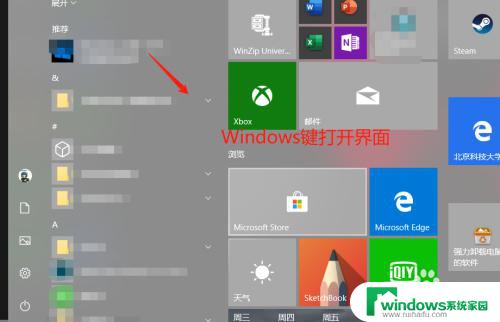
2.在左侧边栏找到设置按钮,并点击。
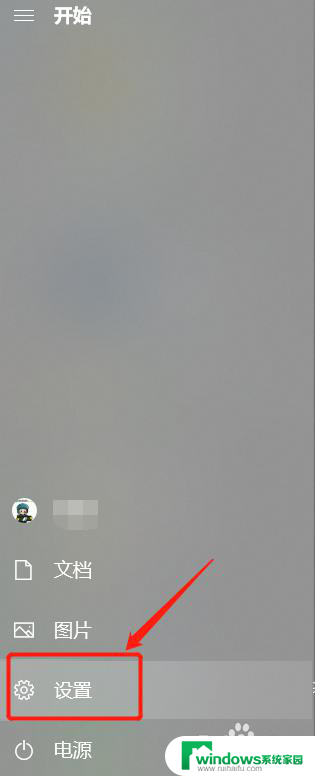
3.进入设置后,点击如图所示的设备按钮。
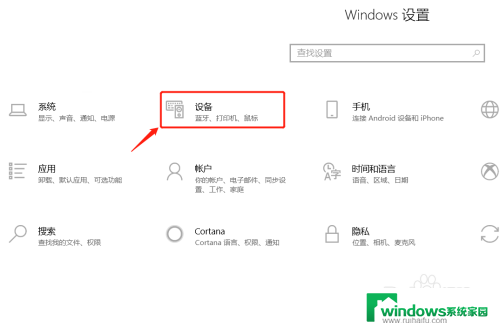
4.打开界面后,找到蓝牙和其他设备。进入到右侧边栏。

5.找到与小米电视相匹配的显示器名称,连接即可。
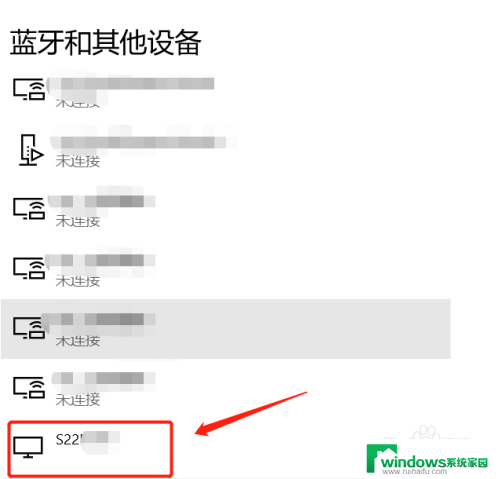
以上就是小编关于如何在Windows 10上将屏幕投射到小米电视4的全部内容,如果有任何不清楚的地方,用户可以参考以上步骤进行操作,希望对大家有所帮助。